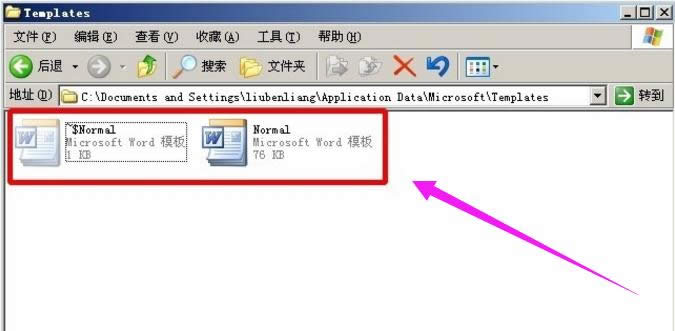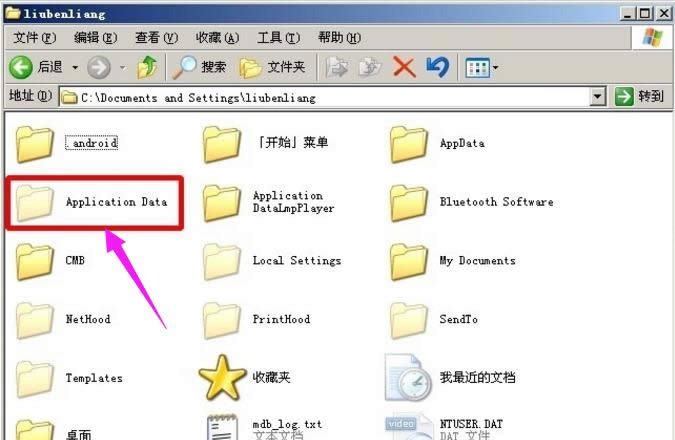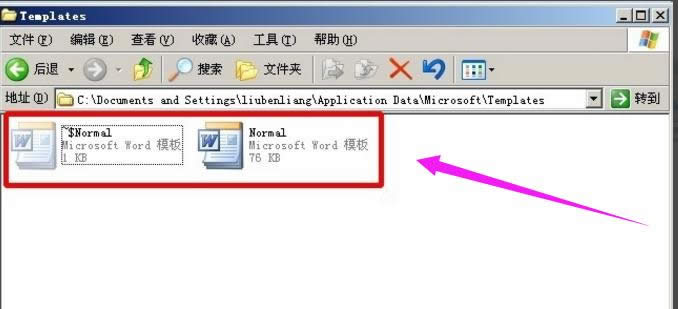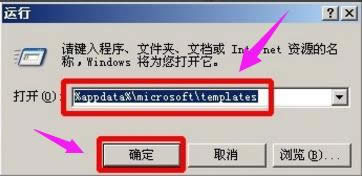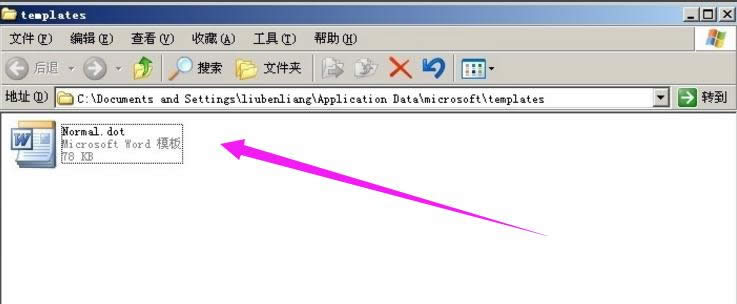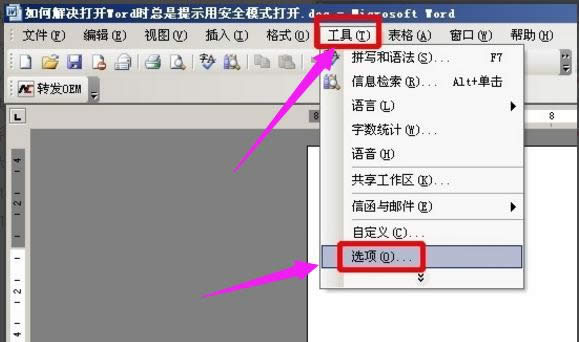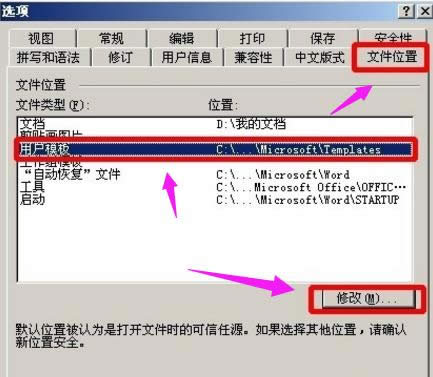word安全模式怎样解除,本教程教您如何修好word工具
发布时间:2021-09-22 文章来源:xp下载站 浏览: 42
|
Windows 7,中文名称视窗7,是由微软公司(Microsoft)开发的操作系统,内核版本号为Windows NT 6.1。Windows 7可供家庭及商业工作环境:笔记本电脑 、平板电脑 、多媒体中心等使用。和同为NT6成员的Windows Vista一脉相承,Windows 7继承了包括Aero风格等多项功能,并且在此基础上增添了些许功能。 在网上,有用户问为什么会出现word安全模式呢?小编答曰:因为错误的操作造成系统问题以后,可能就会进入安全模式,这时候你的word是有问题的,我们需要找到模板文件,并删除这个模板即可,不知道该如何去解除这一个word安全模式的用户,下面,小编给大家带来了word安全模式的解除教程。 我们在使用word的过程中,会遇到打开word文档会出现word安全模式。Word将仅显示空白窗口,打开不是,关闭也不是,这是如何的一个尴尬的一个情况,那么我们该怎么去解决这一个word安全模式呢?下面,小编就给大家分享一个关于解除word安全模式的方法。 word安全模式怎么解除 方法一:常规法 首先,我们要找到Word模板的路径。路径一般为C:\Documents and Settings\Administrator\Application Data\Microsoft\Templates文件夹下, 说明一下,Administrator这个为当前系统的用户名, 我的电脑是liubenliang, 所以大家看到的地址是:C:\Documents and Settings\liubenliang\Application Data\Microsoft\Templates
解除模式载图1 找这个模板文件Normal.dot,有两种方法, 第一种方法: 打开“我的电脑”,直接把这个路径地址C:\Documents and Settings\Administrator\Application Data\Microsoft\Templates,拷贝到上面的地址栏,
安全模式载图2 按下回车键,会自动定位到Templates文件夹下,直接可以看到模板文件。
安全模式载图3 第二种方法: 打开我的电脑,进C盘,一步一步双击打开,找到Templates这个文件夹。 不过需要注意的是,Application Data这个文件夹是隐藏的,大家如果直接去找是找不到的,需要打开我的电脑,找到工具,找到工具下面的文件夹选项,单击进入。
解除模式载图4 进查看菜单,往下拖动滚动条,找到显示所有文件和文件夹,点勾这一项,点确定。
word载图5 能看到这个Application Data文件夹了。
word载图6 按照这个路径C:\Documents and Settings\Administrator\Application Data\Microsoft\Templates依次找下去,最终也能找到这个模板文件。
word载图7 把这个Templates文件夹下的所有东西全删除掉。
安全模式载图8 再来打开Word文档,就恢复正常了。 0 方法二:通过命令行的方法 点任务栏的开始-运行,在打开后面输入这段命令 %appdata%\microsoft\templates
安全模式载图9 然后按回车键或直接按确定,直接定位到这个Templates文件夹下。
解除模式载图10 最后把这个Normal.dot模板文件删除,重新打开Word文档,即可恢复正常。 方法三:通过Word软件本身的方法 打开一个Word文档,选择:工具,点击“选项”
解除模式载图11 选择“文件位置”选项卡,点击“用户模板”,最后点点击下面的“修改”。
安全模式载图12 在弹出来的窗口里面,会直接定位到这个Templates文件夹下,把Normal.dot这个模板文件删除 以上就是解除word安全模式的方法了。 Windows 7简化了许多设计,如快速最大化,窗口半屏显示,跳转列表(Jump List),系统故障快速修复等。Windows 7将会让搜索和使用信息更加简单,包括本地、网络和互联网搜索功能,直观的用户体验将更加高级,还会整合自动化应用程序提交和交叉程序数据透明性。 |